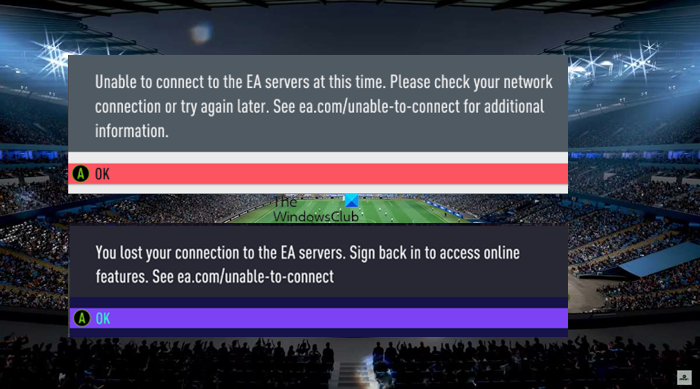EA-palvelimen yhteysongelma ei ole uusi. Se on ollut olemassa ja tulee aina olemaan, mutta ei ole niin, että et pysty ratkaisemaan ongelmaa, ja tässä artikkelissa aiomme tehdä juuri sen. Jos näet Originissa tai missä tahansa muussa EA:han liittyvässä sovelluksessa ilmoituksen”Ei voi muodostaa yhteyttä EA-palvelimiin tällä hetkellä” tai “Katkaisit yhteytesi EA-palvelimiin“, niin tämä artikkeli on sinua varten.
Miksi en saa yhteyttä EA-palvelimiin?
Ilmeisin syy tähän virheeseen on EA-palvelimen toimintakatkos. Jos se ei toimi, et voi tehdä asialle muuta kuin odottaa, että insinöörit saavat palvelimen takaisin raiteilleen. Mutta joskus ongelma voi johtua myös Internet-yhteydestäsi. Sinun on varmistettava, että verkkosi ei ole vaihteleva tai hidas. Jotkut päivämäärään ja kellonaikaan liittyvät ongelmat voivat myös aiheuttaa tämän virheen. Tässä artikkelissa on joitain muita ratkaisuja ja kiertotapoja.
Korjaus Yhteyden muodostaminen EA-palvelimiin ei onnistu
Jos näet ilmoituksen Ei voida muodostaa yhteyttä EA-palvelimiin tällä hetkellä tai Katkaisit yhteyden EA-palvelimiin Originissa tai missä tahansa muussa EA:han liittyvässä sovelluksessa, ja yritä sitten ratkaista ongelma seuraavilla ratkaisuilla.
Käynnistä laite uudelleenTarkista EA-palvelimen tilaTarkista päivämäärä ja aika Tarkista Internet Käynnistä RouterClear Origin-välimuistiSalli Origin palomuurin kautta
Puhutaanpa niistä yksityiskohtaisesti.
1] Käynnistä laitteesi uudelleen
Anna meidän aloittaa käynnistämällä uudelleen laite, jossa näet virheen. Se saattaa kuulostaa hieman tylsältä, mutta tietokoneen tai konsolin uudelleenkäynnistäminen voi ratkaista ongelman. Tee niin, avaa EA Origin tai mikä tahansa muu sovellus, jossa näet tämän ongelman.
2] Tarkista EA-palvelimen tila
Jos EA-palvelin ei toimi, et voi muodostaa yhteyttä siihen, mikä on itsestään selvää, eikö? Voit halutessasi tarkistaa palvelimen tilan osoitteesta help.ea.com tai käyttää mitä tahansa alasilmaisimet. Kun olet päättänyt, että palvelin ei toimi, sinun on tehtävä, kunnes insinöörit saavat sen takaisin raiteilleen. Voit jatkaa tarkistamista, jos haluat olla nopea.
3] Tarkista päivämäärä ja aika
Jos päivämäärä ja kellonaika ovat virheellisiä, sinun on varmistettava, että ne ovat oikein. Paras tapa varmistaa, että se on oikein, on synkronoida aika. Jos käytät Windows-tietokonetta, voit tehdä saman Windowsin asetuksista.
Windows 10: Avaa Asetukset > Päivämäärä ja aika > Synkronoi nyt.Windows 11: Avaa Asetukset > Aika ja kieli > Päivämäärä ja aika > Synkronoi nyt.
Sinun on myös varmistettava, että aikavyöhyke on oikea. Yleensä aikavyöhykkeesi on kunnossa heti, kun alat työskennellä laitteillasi.
4] Tarkista Internet
Seuraavaksi anna meidän tarkistaa Internet-yhteytesi. Voit käyttää mitä tahansa mainituista Internet-nopeuden tarkistuksista, jos haluat tietää, kuinka hyvä kaistanleveys on. Jos se on hidas, yritä tarkistaa muut laitteet, jotka on kytketty samaan verkkoon. Jos ne ovat myös hitaita, yritä käynnistää reititin uudelleen (vaiheet mainitaan myöhemmin), ja jos se ei auta, ota yhteyttä Internet-palveluntarjoajaasi ja pyydä heitä ratkaisemaan ongelma.
5] Käynnistä reititin uudelleen
Joskus pelkkä reitittimen uudelleenkäynnistys voi ratkaista ongelman puolestasi. Irrota siis verkkolaitteet, olipa kyseessä sitten reititin tai modeemi, odota minuutti tai pari ja kytke ne sitten takaisin. Katso nyt, jatkuuko ongelma.
6] Tyhjennä Origin Cache
Jos kaikki yllä mainitut ratkaisut ovat hyödyllisiä, ongelma voi johtua jostain häiriöstä Originin välimuistissa. Siksi sinun tulee yrittää tyhjentää ne ja katsoa, jatkuuko ongelma. Voit tehdä tämän avaamalla File Explorer ja siirtymällä seuraavaan sijaintiin.
%ProgramData%/Origin
Tyhjennä nyt kansion sisältö. Tällä tavalla voit ratkaista ongelman.
7] Salli Origin palomuurin kautta
Sinun tulee myös varmistaa, että palomuurisi ei estä Origin-sovellusta. Siinä tapauksessa sinun on sallittava Origin palomuurin kautta, jotta palomuurisi ei päädy estämään sovellusta. Jos käytät jotain muuta kolmannen osapuolen sovellusta, muista lisätä Origin sallittujen luetteloon ja yrittää sitten muodostaa yhteys EA-palvelimeen.
Bonusvinkki: Käytä langallista yhteyttä
Jos käytät Wi-Fi, ei Ethernet-yhteys, sinun on käsiteltävä verkon heilahteluja. Jos verkkosi vaihtelee, et voi muodostaa yhteyttä palvelimeen ja näin ollen näet kyseisen virheilmoituksen. Joten sinun tulee valita kiinteä yhteys, jos haluat Internetin esteettä.
Miksi EA-tilini ei voi pelata verkossa?
Jos et voi käyttää EA:ta verkossa, tarkista jos tilisi on estetty. Jos se on kielletty tai jäädytetty, et voi muodostaa yhteyttä palveluun. Tarkista Oma kieltohistoria osoitteesta help.ea.com ja katso tilisi tila. Jos se ei ole kiellettyä, voit ratkaista ongelman suorittamalla tässä artikkelissa mainitut ratkaisut, koska useimmiten se on verkko-ongelma, olipa kyseessä Internet-yhteys tai EA-palvelin.
>Lue seuraavaksi: